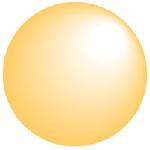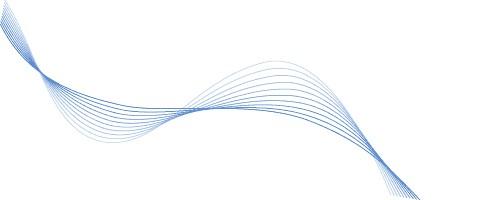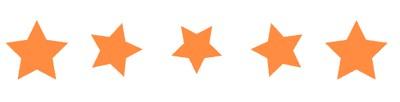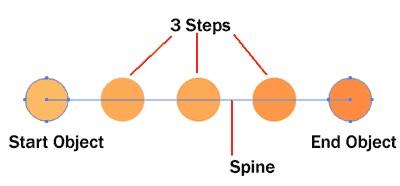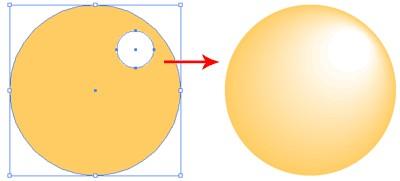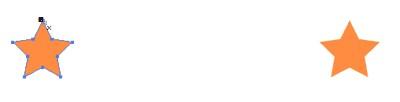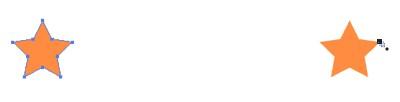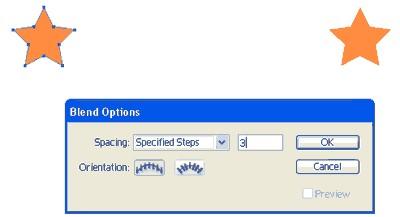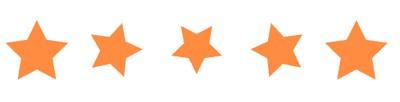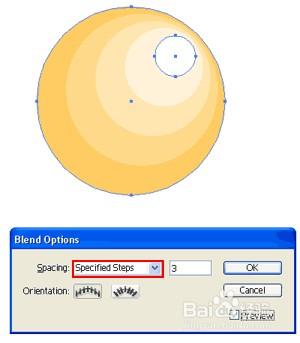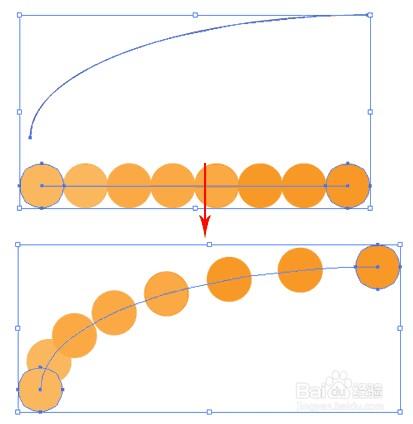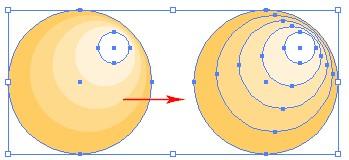illustrator混合工具的技巧建立物件之間的平穩過渡。 你可以混合開放路徑建立線效果和混合形狀建立現實的陰影。 有許多創造性的事你可以去做混合工具,你肯定會使用它在你的插圖。
工具/原料
illustrator
方法/步驟
混合的影響
這裡有一些快速有趣的東西你可以混合
真實的陰影
與光滑的混合可以建立現實的陰影無法完成梯度
線的影響
您可以建立好抽象混合使用混合工具行波。 這是通過混合黑暗的淺藍色線
分配物件
用混合工具您可以快速使物件與指定的步驟
解混合是如何工作的
這是一個快速圖融合的樣子。 混合至少需要2物件混合。 開始物件將混合結束物件的步驟您指定的混合。 在本例中,我將其設定為3步驟。 脊椎也會自動建立。 這個脊椎決定在物件之間的路徑。
混合物件
方法1:使用混合功能
快速做一個快速平滑的混合。 選擇2物件你想混合物件>混合>。 與建立平滑的混合
方法2:使用混合工具
我總是使用,另一種方法是使用混合工具來做這項工作。 我可以有更多的控制混合後的錨點。
首先選擇啟動物件
選擇混合工具
首先單擊錨點你想要融合的開始
接下來,持有Alt /選項單擊第二個錨點你想要融合
混合選項視窗彈出。 選擇指定的步驟和輸入3的值
最後的融合將恆星演變的最後明星3步驟。
為混合物件混合選項
迅速改變一個光滑的混合物件指定步驟,Alt /選項點選混合混合工具的物件。 彈出的混合選項。 將間隔設定為指定的步驟
替換的脊柱
有時,你可能想要編輯脊柱曲線路徑的路徑而不是預設的直接路徑。 要做到這一點,您可以編輯直接與鋼筆工具的路徑。 另一個更清潔的方法是繪製的路徑的脊柱。 選擇新的路徑和混合物件。 去混合>取代脊柱取代脊柱
擴大混合
如果你需要混合分解成單個物件。 你可以去物件>擴大擴大物件。 然後您可以編輯物件之間。